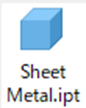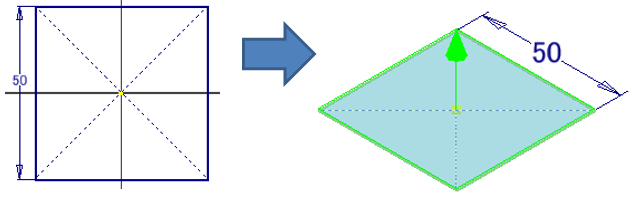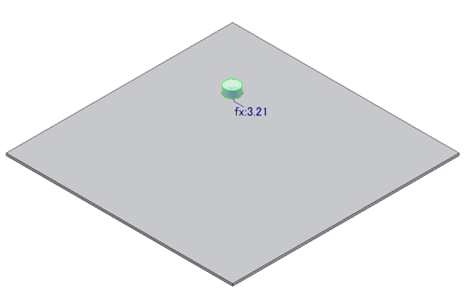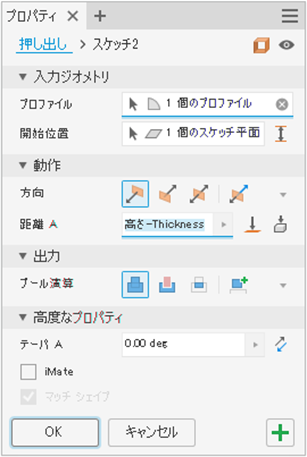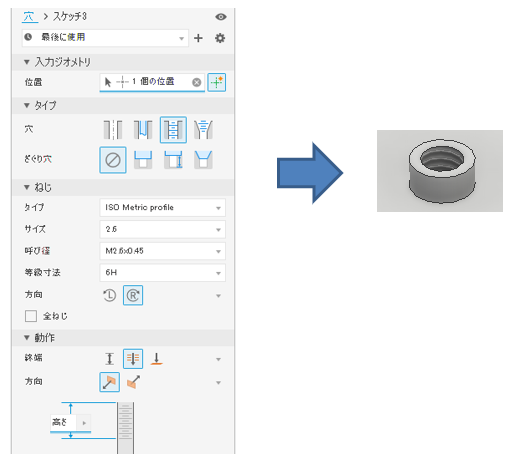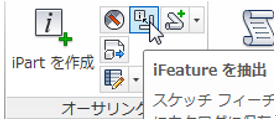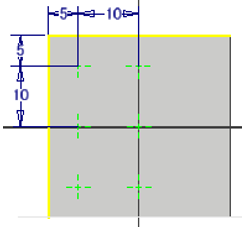iFeatureの作成 ― パンチツール
パンチツール用のiFeatureを作成します。
操作方法紹介動画
操作手順
パンチツール用のiFeatureはシートメタル環境で作成します。
シートメタルパーツを新規作成します。
- 基準面の作成をします。
XZ平面に下図スケッチを作成します。
スケッチ後、[面]コマンドで厚みを付けてください。 - iFeatureで利用するパラメータを作成します。
[高さ]という名前のパラメータを作成してください。
高さは[2.0mm]とします。 -
iFeatureにするフィーチャの作成をします。
先ほど作成した面上に、スケッチを作成します。
面上の適当な場所に[点]を打ち、[固定]拘束を付けます。
固定した点を中心として、[Thickness * 2 + 2.11]の中心点円を描きます。
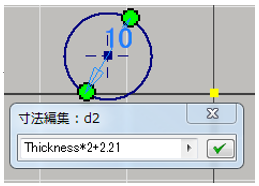
iFeatureの作成では、原点などの投影は利用できません。
また[投影ループ]が作成されると、iFetureとして抽出できないので気を付けてください。
[Thickness]はシートメタルの厚み、[2.21]はM2.6の穴の山径です。 -
作成した円を[高さ-Thickness]だけ押し出します。
- 作成したバーリングに[高さmm]のねじ穴を作成します。
 コマンドを実行し、[配置]を[同心円]に変更します。
コマンドを実行し、[配置]を[同心円]に変更します。
バーリングの平面を選択した後、エッジを選択します。
※設定は以下を参考にしてください。
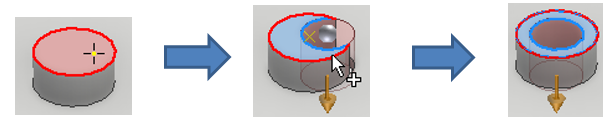
以上でバーリングのフィーチャが完成しました。
- タイプを[シートメタルパンチ穴iFeature]に変更し、ブラウザの[押し出し1]を選択します。
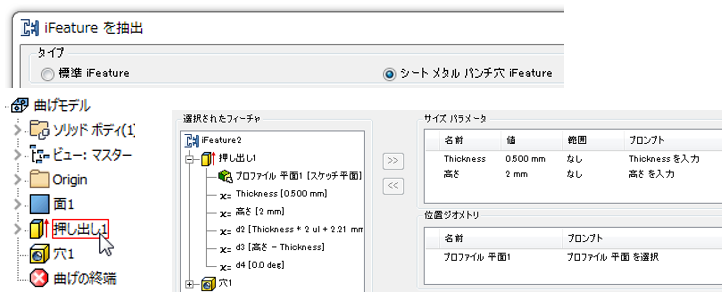
[押し出し1]のすべてのフィーチャが選択され、[サイズパラメータ]と[位置ジオメトリ]が自動的に取り込まれます。
-
[高さ]の範囲を[一覧]に変更すると、[値一覧:高さ]が表示されます。
[1.5mm]と[1.8mm]を追加し[OK]をクリックします。
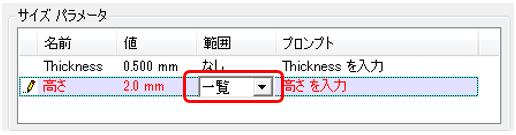
[Thickness]はシートメタルの厚みを表すパラメータです。
パンチツールを使用するシートメタルにも存在しているので、何も変更せずに残します。
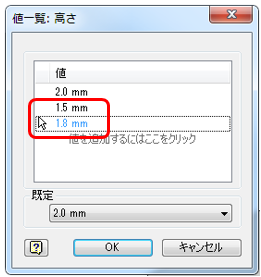
-
[保存]をクリックし、バーリングを保存します。
[Catalog]フォルダの中にある[Punches]フォルダに[バーリング.ide]として保存します。
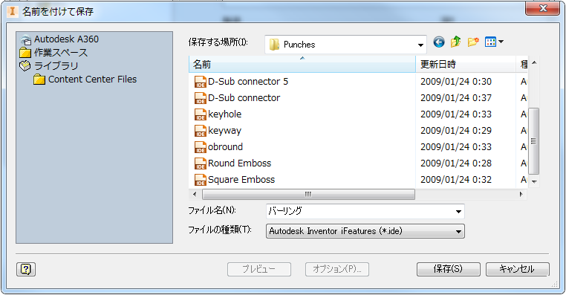
-
[新規作成]から[Sheet Metal.ipt]を開いてください。
原点を中心とした30×30の正方形をXZ平面にスケッチしてください。
スケッチ後、[面]コマンドで1mmの厚みを付けてください。
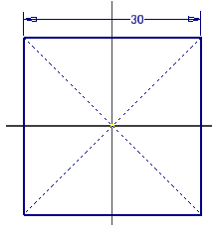
- [パンチツール]を利用します。
一度に複数の穴をあけるために、下図のようにスケッチで[点]を6つ打ってください。  を実行し、押し出しと穴を配置します。
を実行し、押し出しと穴を配置します。
[バーリング.ide]を選択し、[サイズ]タブから[高さ]を1.8mmに変更します。
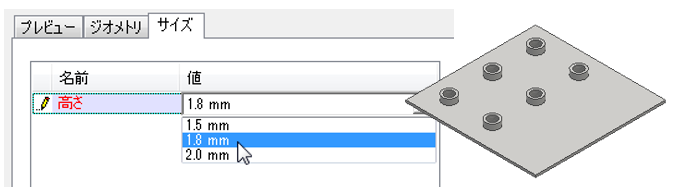
スケッチに作成した穴は、自動的に拾われ、バーリングが作成されます。
含みたくない点がある場合は、[ジオメトリ]タブで選択を解除します。
 を使用し、板厚込みでバーリングの高さが1.8mmになっている事を確認します。
を使用し、板厚込みでバーリングの高さが1.8mmになっている事を確認します。
オートデスク製品の購入はこちら
Inventor 2015以前のバージョンはWindows10に対応していません!
サイバーエースでは、Inventorやパソコンの引っ越しもお手伝いします。
記事内容へのお問い合わせはこちら
サイバーエースへのメールでのお問い合せは、こちらのフォームをご利用下さい。(サイバーエースはAutodeskの認定販売店です)
また、お電話【0544-29-7654】での対応も行っております。
許可をいただければ遠隔操作での対応も可能です。
お気軽にご連絡下さい。
サイバーエースへのご提案、営業目的でのお問い合せは、こちらのフォームをご利用下さい。
お客様にご記入いただきました個人情報につきましては、当社で責任をもって管理し、お客様へのご回答にのみ使用させていただきます。第三者への開示や他の目的での使用はいたしません。